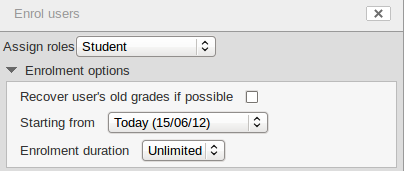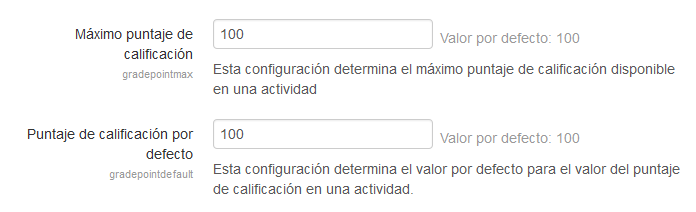Configuraciones de calificación
Nota: Urgente de Traducir. ¡ Anímese a traducir esta muy importante página !. ( y otras páginas muy importantes que urge traducir)
Configuraciones de calificación del curso
Notas del traductor: Es muy importante recordar que la documentación original de Moodle en inglés, al igual que el paquete de idioma del Español de México, emplean el punto decimal como Separador decimal, mientras que el Español internacional emplea la coma decimal (para España y la mayoría de SudAmérica); esto tiene gran importancia para los cálculos de calificaciones, porque Usted podría usar una fórmula como "=average(item1, item2, item3, item4, item5, item6)" y obtener una respuesta de "Fórmula no válida" con el Español internacional y para corregirlo deberá de emplear ; en lugar de , como caracter separador de la lista de ítems: "=average(item1; item2; item3; item4; item5; item6)".
Las configuraciones de la calificación del curso determinan como les aparecerá el Libro de calificaciones para todos los participantes en el curso.
Las configuraciones de la calificación del curso se encuentran en Administración > Administración de calificación > Configuraciones de la calificación del curso or vía la pestaña de Configuraciones del Libro de calificaciones.
Las configuraciones por defecto de la calificación del curso son ajustadas por un administrador en Administración del sitio > Calificaciones.
Preferencias del Reporte del calificador
Los profesores pueden configurar sus preferencias para el Reporte del calificador vía 'Mis preferencias' . Estas configuraciones aplicarán para todos los cursos para ese profesor. El profesor puede cambiarlas en cualquier momento.
Por ejemplo, es posible configurar el Reporte del calificador para que solamente muestre participantes activos o todos los participantes (incluyendo usuarios suspendidos) desde la configuración de Mostrar solamente inscripciones activas. Los usuarios pueden ser suspendidos desde el curso al cambiarles su estatus vía la página de Participantes. No debe de quitarse el rol del usuario al suspender al usuario porque entonces no se mostrarían en el Reporte del calificador aun y cuando estuviera configurada a "No" la opción para "Mostrar solamente inscripciones activas".
Las preferencias por defecto del Reporte del calificador están configuradas por el administrador en Administración > Adminsitración del sitio > Calificaciones > Configuraciones del reporte > Reporte del calificador.
El número por defecto de estudiantes por página (grade_report_studentsperpage) puede ser aumentado con seguridad sin riesgo de perder datos al calificar a un número grande de estudiantes con muchas tareas.
Configuraciones de administración del sitio
Default values for all grade settings can be set by an administrator. The easiest way to do so is to log in as admin then browse a course gradebook and follow the 'Change defaults' links.
The following additional grade settings can be found in Site administration > Grades > General settings. The settings will affect all gradebooks used by all teachers.
Roles calificados
Los roles calificados son el tipo de usuario que aparecerá en el Libro de calificaciones. La mayor arte del tiempo el único necesario es el de "estudiante".
Reporte de perfil de usuario
The default user profile report setting has just one option, 'User report', unless a custom user report has been added to the site.
Teachers can view the user reports for all or selected students in the course in Administration > Grades administration > User report.
Incluir escalas en la agregación
Scales can be included as numbers in all aggregated grades across all gradebooks in all courses. Changing this setting will force all aggregated grades to be recalculated.
If this is checked (and it is by default) then all custom scales will have a corresponding value that is assigned based on the number of options in the scale (ie. three values will have values of 1,2,3) and this will be included in the grade aggregation.
Habilitar la publicación
La publicación de calificaciones en una manera de importar y exportar calificaciones mediante una URL sin tener que estar ingresado a Moodle. La publicación de calificaciones está hecha para los administradores o mánagers (gestores) solamente. deberían de considerarse muy seriamente las implicaciones de seguridad antes de permitirles a otros usuarios que publiquen calificaciones. La publicación de calificaciones está controlada por las capacidades siguientes:
- Exportación de calificación publicar ODS
- Exportación de calificación publicar TXT
- Exportación de calificación publicar XLS
- Exportación de calificación publicar XML
- Importar calificaciones desde XML
Grade publishing may be enabled by checking the gradepublishing box. If enabled, administrators and users with the required capabilities (by default the role of manager only) are provided with exportación de calificaciones publishing settings in each course gradebook.
La navegación por defecto en el Libro de calificaciones es por pestañas, las que se muestran bien con el Tema Boost. Sin embargo, el administrador puede cambiarla a una lista desplegable o tener ambas, desplegable y pestañas, si así lo deseara..
Recuperar calificaciones por defecto
Al inscribir manualmente un estudiante a un curso,hay una opción para 'Recuperar calificaciones antiguas del usuario, si se pudiera'; sin embargo, es fácil que se nos escape esta casilla. El habilitar 'Valorpor defecto para recuperar calificaciones' resulta en que se active 'Recuperar calificaciones antiguas del usuario, si se pudiera' para todos los cursos.
Calificaciones ilimitadas
Los maestros pueden escribir calificaciones superiores a 100% directamente en el libro de calificaciones si se habilita la configuración de unlimitedgrades.
Máximo puntaje de calificación/ puntaje de calificación por defecto
El administrador puede configurar aquí el valor en puntos máximo en actividades, y también el valor en puntos por defecto que aparecerán cuando un proofesor use puntos para actividades en su curso. (Ambos son configurados inicialmente a 100)
Capacidades de calificación
- Editar calificaciones
- Exportar calificaciones
- Ocultar/desocultar calificaciones o ítems
- Importar calificaciones
- Bloquear calificaciones o ítems
- gestionar ítems de calificación
- Gestionar métodos avanzados de calificar
- Gestionar calificación con letras
- Gestionar resultados de calificación
- Desbloquear calificacione so ítems
- Ver calificaciones propias
- Ver calificaciones de otros usuarios
- Ver calificaciones ocultas para propietario
Vea También
- MoodleBites for Administrators - Grades YouTube movie
- MoodleBites for Teachers - Gradebook YouTube movie